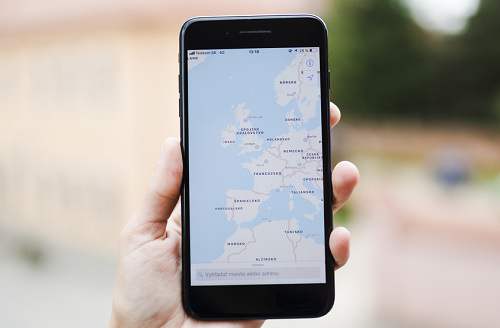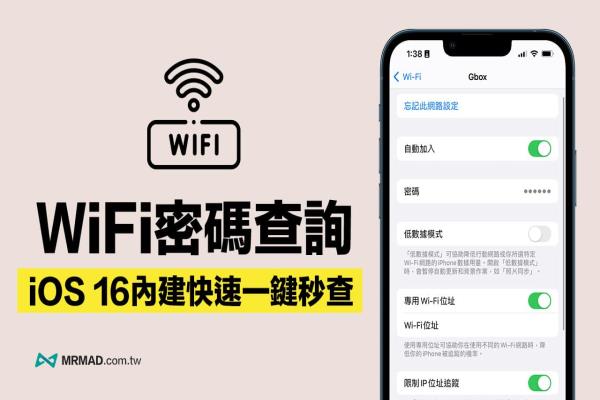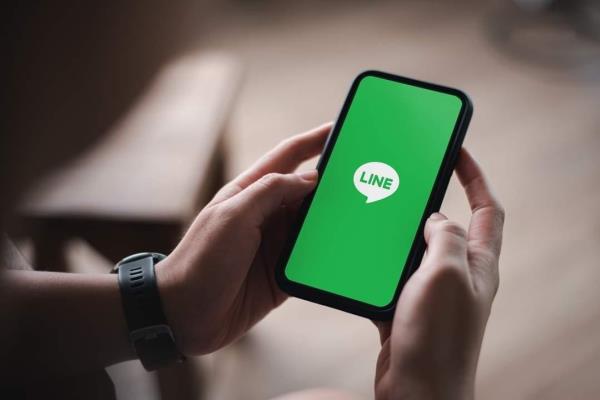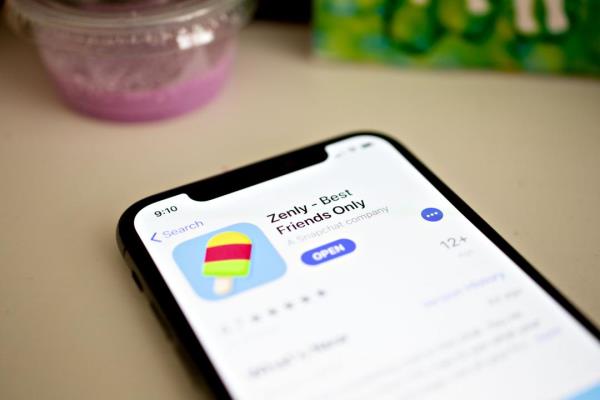如何清除YouTube观看纪录?教你用5招快速一键清除(APP电脑适用)
相信现在很多人都会用YouTube看影片、听音乐,有许你担心YouTube观看纪录、YouTube搜索纪录容易被其他人看见,导致YouTube会自动推荐相关影片,或出现不感兴趣的推荐影片,不过你可以透过这方法改善。
这篇会教大家透过“如何清除YouTube观看纪录、清除YouTube搜索纪录”方法,删除不感兴趣的影片,除了能够确保个人隐私,防止观看影片纪录被其他人发现,也能避免被奇怪的推荐影片打扰。
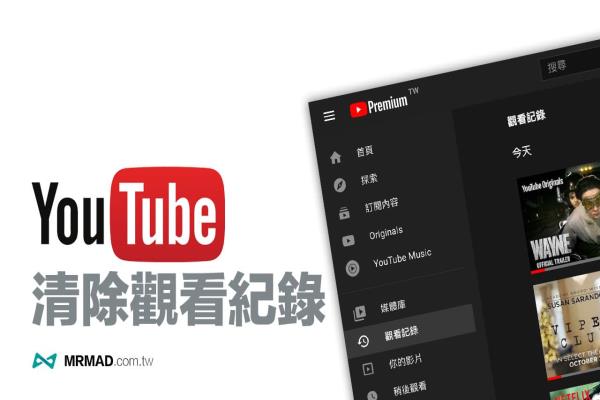
如何删除电脑YouTube观看纪录?
开启电脑版YouTube首页,点击选单左侧“观看纪录”。
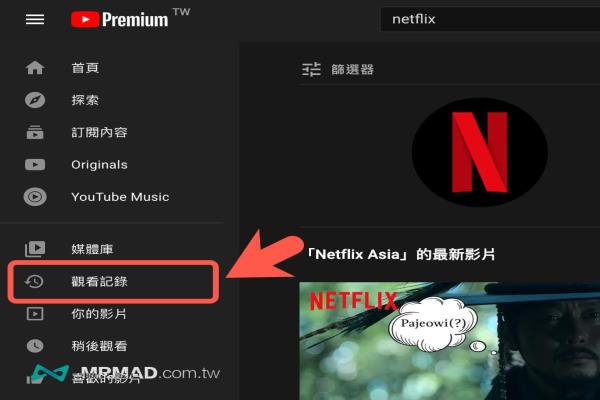
可以从观看纪录清单中,点击“x”即可单独删除指定的YouTube影片内容播放纪录。
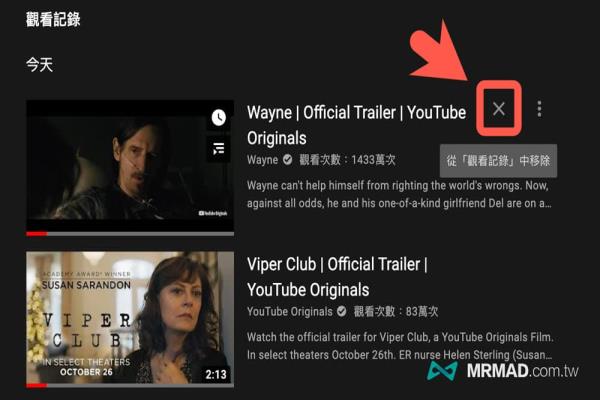
一键删除电脑版YouTube观看纪录
要是想要一键清除所有YouTube观看纪录,可以点击最右侧“清除所有观看纪录”按钮。
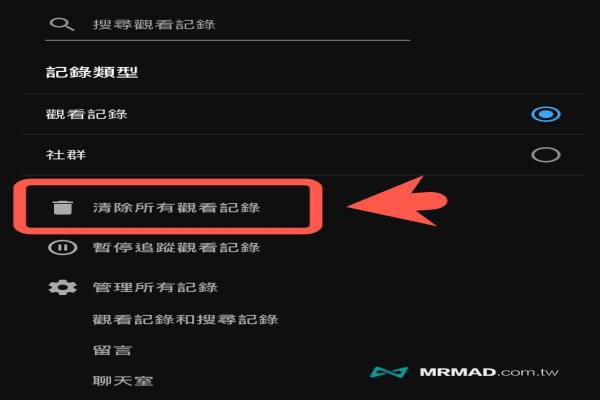
会显示是否要清除观看纪录?点击“清除观看纪录”即可。
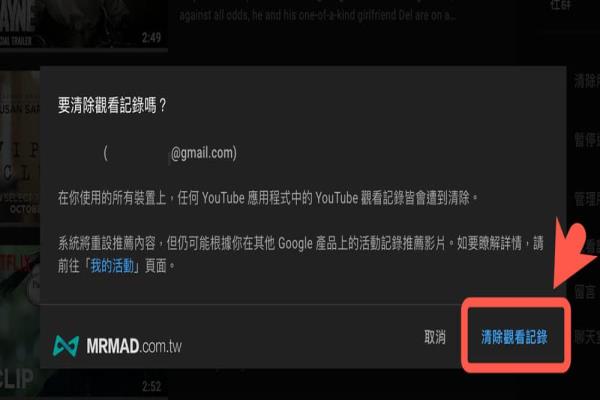
自动定期删除电脑版YouTube观看纪录
延伸前面教学,你可以发现除了“清除所有观看纪录”外,还有两个“暂停追踪观看纪录”、“管理所有纪录”两个选项,至于这些功能代表如下:
- 清除所有观看记录:一次清除所有YouTube观看纪录
- 暂停追踪观看纪录:可以暂停YouTube观看纪录,特别是在随便乱找看影片特别有效
- 管理所有纪录:可以针对YouTube浏览纪录进行详细查询,或是设定自动删除。
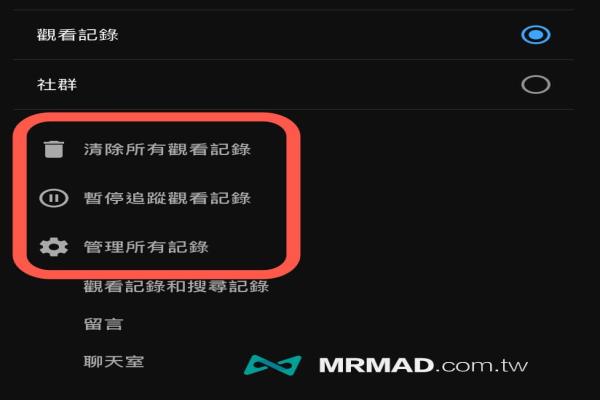
要是想要自动定时删除YouTube浏览纪录,可点击“管理所有纪录”后,按下“自动删除”功能。
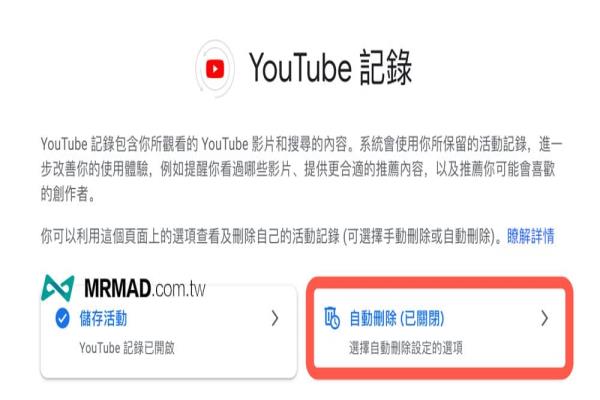
改为“自动删除以下时间之前的活动”,就可以选择“YouTube纪录”多久后要删除?可选3个月、18个月、36个月,最后点击“下一步”就能够完成设定。
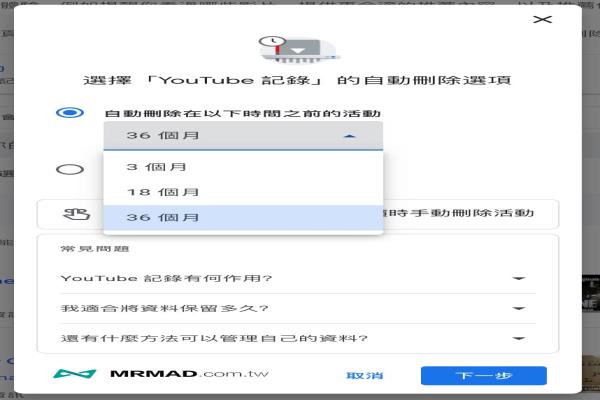
如何清除手机版YouTube观看纪录(iPhone/Android)
不管是iPhone或Android同样也可以清除YouTubeApp观看纪录,只要打开YouTubeApp后,点击右上角“大头照”,并且选择“设定”。
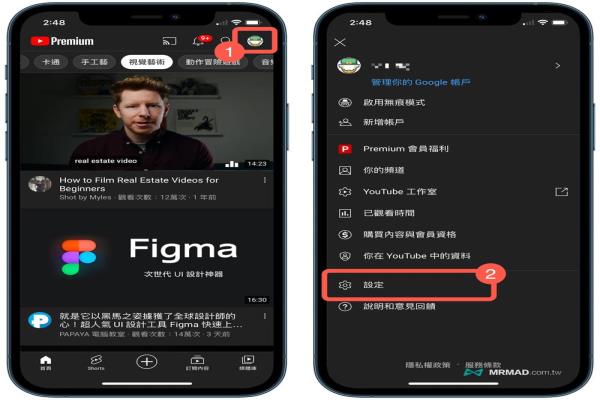
按下“纪录与隐私设定”,点选“清除观看纪录”。
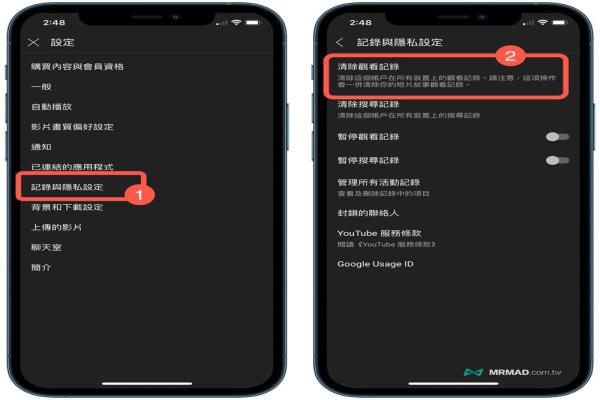
点击“清除观看纪录”,就能够一件清空YouTube所有浏览观看纪录。
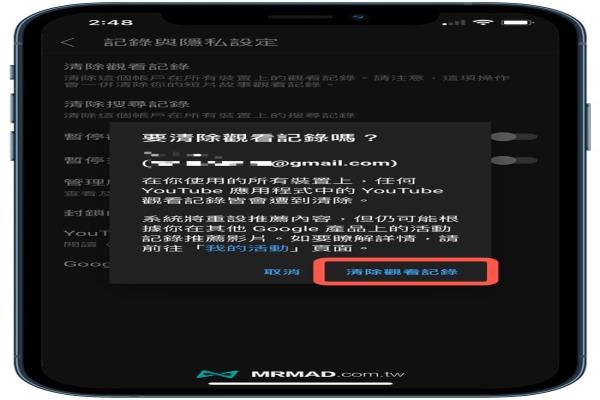
手机版单独删除YouTube清除观看纪录
要是只想要单独删除YouTube观看纪录,步骤就会有些不同,打开YouTube设定页面后,点击“你在YouTube中的资料”,点选“管理您的YouTube观看纪录”。
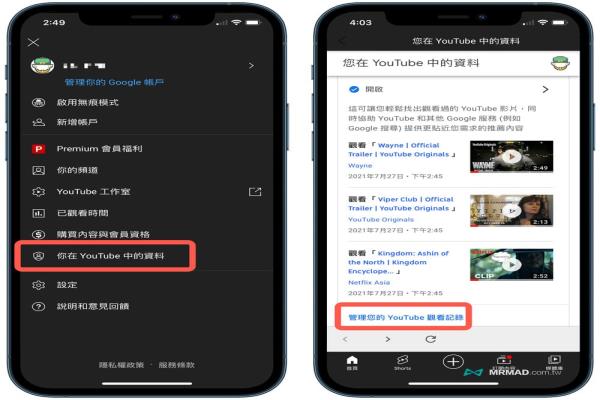
就可以看见所有YouTube影片浏览纪录,找到要删除的影片纪录,点选影片右上角“x”按钮,并且按下“删除”即可清除指定YouTube影片观看纪录。
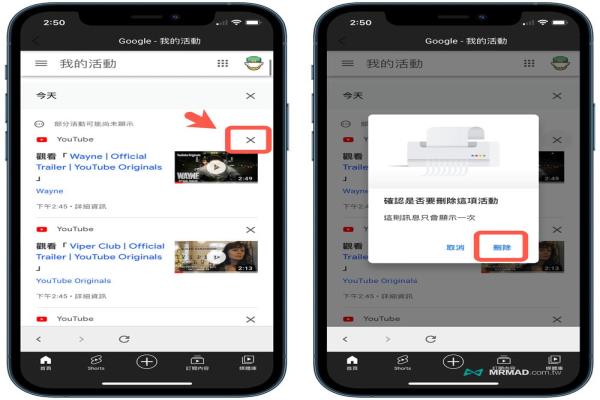
Youtube观看纪录别人看的到吗?
很多人也会好奇,那真的YouTube观看纪录别人看得到吗?只要家里都是共用同一台电脑、iPad平板设备,或是手机借给别人使用,打开YouTube浏览纪录一定会看得见。要是想避免YouTube观看影片纪录被看见,就建议到“观看纪录”内按下“暂停追踪观看纪录”就可以。
功能总结
由于YouTube会根据使用者观看纪录及搜索纪录,推送你可能喜欢哪些影片,主要是让你花更多时间在看影片上,要是你发现有些误点的YouTube影片并不是你喜爱的,会持续出现在推荐清单中,利用删除观看纪录方式,肯定就能修正YouTube规则,就能够避免其他人会发现你看的一些奇怪或害羞的影片。